
همین الان برای ثبت سفارش برنامه نویسی، پروژه های دانشگاهی، تجاری، طراحی سایت یا پیاده سازی ایده های خودت از طریق کلیک بر روی یکی از گزینه های زیر، از کارشناسان ما مشاوره رایگان بگیر!
آموزش نصب و راه اندازی xampp | زمپ
XAMPP چیست؟
XAMPP یک بسته نرمافزاری رایگان و متنباز است که به شما اجازه میدهد یک سرور وب محلی (لوکال هاست) را به راحتی روی کامپیوتر خود راهاندازی کنید. این بسته شامل چندین نرمافزار ضروری برای توسعه وب است که به صورت یکپارچه با هم کار میکنند.
چرا به XAMPP نیاز داریم؟
- توسعه وب محلی: با استفاده از XAMPP میتوانید وبسایتها و اپلیکیشنهای وب خود را بدون نیاز به آپلود روی یک سرور واقعی تست کنید.
- یادگیری برنامهنویسی وب: برای مبتدیان، XAMPP یک محیط آموزشی عالی برای یادگیری زبانهای برنامهنویسی وب مانند PHP و ساختار پایگاه داده MySQL است.
- تست تغییرات: میتوانید تغییرات ایجاد شده در کدهای خود را به سرعت تست کنید و بدون نگرانی از تاثیر آن بر روی وبسایت زنده، آنها را بررسی کنید.
اجزای اصلی XAMPP:
- Apache: یک وب سرور قدرتمند و پرکاربرد است که وظیفه ارائه صفحات وب به کاربران را بر عهده دارد.
- MySQL: یک سیستم مدیریت پایگاه داده رابطهای است که برای ذخیره دادههای وبسایتها استفاده میشود.
- PHP: یک زبان برنامهنویسی سمت سرور است که برای ایجاد صفحات وب دینامیک استفاده میشود.
- Perl: یک زبان برنامهنویسی همه منظوره است که اغلب برای پردازش متن و ساخت اسکریپت استفاده میشود.
در این مقاله، ما به شما آموزش میدهیم که چگونه XAMPP را روی سیستم خود نصب کنید و اولین پروژه وب خود را راهاندازی کنید.
انتخاب نسخه مناسب XAMPP: کلید موفقیت در توسعه وب محلی
انتخاب نسخه مناسب XAMPP، گام مهمی در شروع پروژه توسعه وب شماست. انتخاب نادرست نسخه میتواند منجر به مشکلات سازگاری، عملکرد ضعیف و حتی عدم اجرای صحیح پروژه شود. در این بخش به عوامل موثر در انتخاب نسخه مناسب XAMPP و نکات مهمی که باید به آنها توجه کنید میپردازیم.
عوامل موثر در انتخاب نسخه XAMPP:
- سیستم عامل: XAMPP برای سیستم عاملهای مختلفی از جمله ویندوز، لینوکس و macOS ارائه میشود. نسخه XAMPP که انتخاب میکنید باید با سیستم عامل شما سازگار باشد.
- PHP: نسخه PHP مورد استفاده در XAMPP میتواند بر روی عملکرد و سازگاری پروژه شما تاثیر بگذارد. برخی از پروژهها به نسخههای خاص PHP نیاز دارند.
- MySQL: نسخه MySQL نیز میتواند بر روی عملکرد پایگاه داده شما تاثیرگذار باشد.
- سایر کامپوننتها: XAMPP شامل کامپوننتهای دیگری مانند Perl، FileZilla و Tomcat است که ممکن است در برخی پروژهها به آنها نیاز داشته باشید.
- نیازهای پروژه: نسخه XAMPP که انتخاب میکنید باید با نیازهای پروژه شما مطابقت داشته باشد. به عنوان مثال، اگر قصد دارید یک پروژه وردپرسی را اجرا کنید، بهتر است نسخهای از XAMPP را انتخاب کنید که با آخرین نسخه وردپرس سازگار باشد.
نکات مهم در انتخاب نسخه XAMPP:
- آخرین نسخه پایدار: معمولاً بهتر است از آخرین نسخه پایدار XAMPP استفاده کنید. این نسخهها دارای جدیدترین ویژگیها، بهبودهای عملکرد و رفع مشکلات هستند.
- سازگاری با پروژه: قبل از نصب XAMPP، مطمئن شوید که نسخه انتخابی با فریمورکها، کتابخانهها و سایر ابزارهایی که در پروژه خود استفاده میکنید، سازگار باشد.
- نیازهای سخت افزاری: برخی از نسخههای XAMPP ممکن به منابع سخت افزاری بیشتری نیاز داشته باشند. قبل از نصب، مشخصات سیستم خود را با حداقل نیازهای نسخه مورد نظر مقایسه کنید.
- پشتیبانی: اطمینان حاصل کنید که نسخه انتخابی شما توسط جامعه توسعهدهندگان به خوبی پشتیبانی میشود و در صورت بروز مشکل، میتوانید به راحتی راه حل پیدا کنید.
چگونه نسخه مناسب XAMPP را انتخاب کنیم؟
- نیازهای پروژه خود را مشخص کنید: لیستی از نرم افزارها، فریمورکها و کتابخانههایی که قصد استفاده از آنها را دارید، تهیه کنید.
- سیستم عامل خود را بررسی کنید: نسخه XAMPP را انتخاب کنید که با سیستم عامل شما سازگار باشد.
- وب سایت رسمی XAMPP را بررسی کنید: در وب سایت رسمی XAMPP، لیستی از نسخههای موجود و ویژگیهای هر نسخه را مشاهده خواهید کرد.
- انجمنهای توسعهدهندگان را جستجو کنید: در انجمنهای توسعهدهندگان XAMPP، میتوانید سوالات خود را مطرح کرده و از تجربیات دیگران بهرهمند شوید.
مثال:
فرض کنید میخواهید یک پروژه وردپرس را با استفاده از PHP 8 و MySQL 5.7 اجرا کنید. در این صورت، باید نسخهای از XAMPP را انتخاب کنید که شامل PHP 8 و MySQL 5.7 باشد و با آخرین نسخه وردپرس سازگار باشد.
نصب و پیکربندی XAMPP: گام به گام (سیستم عامل ویندوز)
گام اول: دانلود XAMPP
- وبسایت رسمی XAMPP: به وبسایت رسمی XAMPP (https://www.apachefriends.org/download.html) مراجعه کنید.
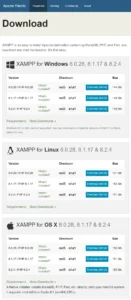
- انتخاب نسخه: نسخه ویندوز را انتخاب کرده و بر روی لینک دانلود کلیک کنید. مطمئن شوید که نسخه را با توجه به سیستم 32 یا 64 بیتی خود انتخاب کنید.
- شروع دانلود: فایل نصب XAMPP شروع به دانلود خواهد کرد.
گام دوم: نصب XAMPP
- اجرای فایل نصب: پس از اتمام دانلود، فایل نصب را اجرا کنید.
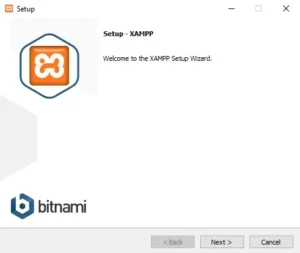
- انتخاب کامپوننتها: در این مرحله میتوانید کامپوننتهای مورد نظر خود را انتخاب کنید. برای استفاده عمومی، تمامی کامپوننتها را انتخاب کنید.
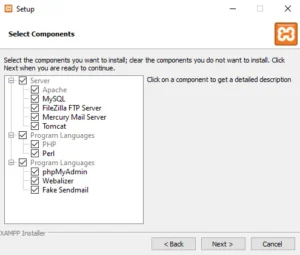
- انتخاب مسیر نصب: مسیری را برای نصب XAMPP انتخاب کنید. مسیر پیشنهادی را میتوانید تغییر دهید.
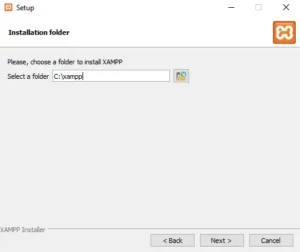
- انتخاب زبان: زبان نصب را انتخاب کنید (معمولا انگلیسی).
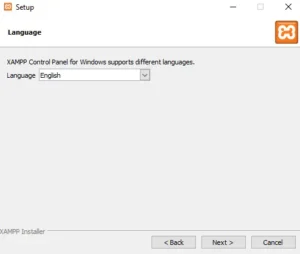
- شروع نصب: بر روی دکمه “Next” کلیک کنید تا نصب شروع شود.
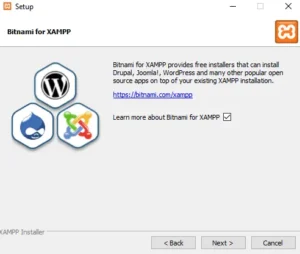
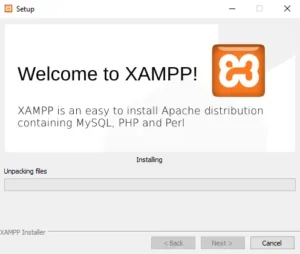
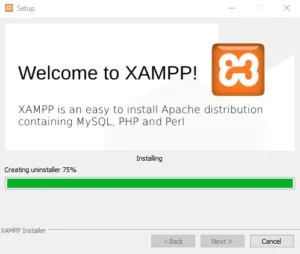
- تکمیل نصب: پس از اتمام نصب، پنجرهای برای شما نمایش داده میشود که روی Finish کلیک کنید.
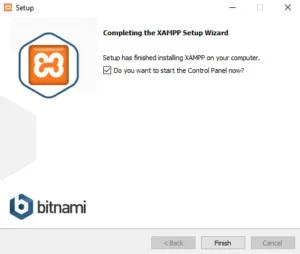
گام سوم: راه اندازی XAMPP
- باز کردن کنترل پنل XAMPP: به مسیر نصب XAMPP رفته و فایل “xampp-control.exe” را اجرا کنید.
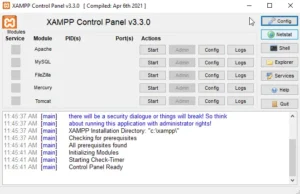
- شروع Apache و MySQL: در کنترل پنل XAMPP، دکمه “Start” را برای Apache و MySQL کلیک کنید تا آنها را راهاندازی کنید.
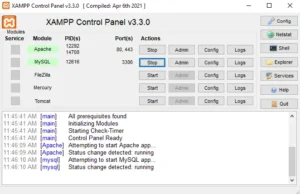
- بررسی وضعیت: اگر Apache و MySQL با موفقیت راهاندازی شوند، هر دو گزینه باید سبز رنگ شوند به این صورت زمپ به درستی نصب شده و بدون خطا کار کند.
گام چهارم: تست نصب
- باز کردن مرورگر: مرورگر وب خود را باز کنید.
- تایپ آدرس: در نوار آدرس مرورگر، آدرس “http://localhost” یا “http://127.0.0.1” را تایپ کرده و Enter را بزنید.
- صفحه خوش آمدگویی: اگر همه چیز به درستی تنظیم شده باشد، صفحه خوش آمدگویی XAMPP برای شما نمایش داده میشود.
تبریک! شما با موفقیت XAMPP را نصب و راهاندازی کردهاید.
پیکربندی اولیه (اختیاری)
- تغییر پورت: اگر پورتهای 80 یا 3306 توسط برنامه دیگری اشغال شده باشد، میتوانید در تنظیمات Apache و MySQL پورتهای دیگری را مشخص کنید.
- ایجاد پایگاه داده: برای ایجاد پایگاه داده جدید، به بخش phpMyAdmin در کنترل پنل XAMPP بروید.
- تغییر تنظیمات PHP: برای تغییر تنظیمات PHP، فایل “php.ini” را ویرایش کنید. این فایل معمولا در پوشه “php” داخل پوشه نصب XAMPP قرار دارد.
نکته: برای امنیت بیشتر، توصیه میشود که پس از اتمام کار با XAMPP، Apache و MySQL را متوقف کنید.
مراحل نصب در لینوکس و macOS مشابه است، اما ممکن است برخی تفاوتهای جزئی وجود داشته باشد.

2 پاسخ
بسیار عالی
سلام سپاس گزارم